Domů > Úpravy štítku > Používání rozvržení s automatickým formátem > Používání šablon
Používání šablon

 Související témata: Volby šablon.
Související témata: Volby šablon. Jestliže šířka aktuální kazety s páskou neodpovídá nastavené šířce vybrané šablony, při pokusu o tisk štítku se zobrazí chybové hlášení. Stisknutím  nebo jiné klávesy smažte chybové hlášení a poté vložte správnou kazetu s páskou nebo zvolte jinou šablonu.
nebo jiné klávesy smažte chybové hlášení a poté vložte správnou kazetu s páskou nebo zvolte jinou šablonu.
Příklad – Přizpůsobení a tisk předem nainstalované šablony s názvem Inventární štítek 1:
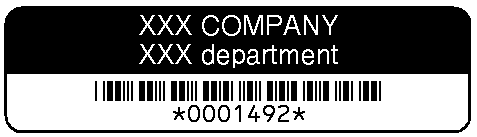
- Stiskněte
 .
. - Stisknutím
 nebo
nebo  zobrazte [Automatic. formát] a pak stiskněte OK.
zobrazte [Automatic. formát] a pak stiskněte OK. - Stisknutím
 nebo
nebo  zobrazte [Šablony] a pak stiskněte OK.
zobrazte [Šablony] a pak stiskněte OK. - Stisknutím
 nebo
nebo  zobrazte [Správa aktiv] a pak stiskněte OK.
zobrazte [Správa aktiv] a pak stiskněte OK. - Stisknutím
 nebo
nebo  zobrazte [Inventární štítek 1] a pak stiskněte OK.
zobrazte [Inventární štítek 1] a pak stiskněte OK. - Zadejte požadovaný text a stiskněte OK.
- Zadejte text do dalšího pole a stiskněte OK.
- Stisknutím
 ,
,  ,
,  nebo
nebo  vyberte atribut čárového kódu a stiskněte OK.
vyberte atribut čárového kódu a stiskněte OK. - Zadejte údaje čárového kódu a stiskněte OK. Více informací

 Související témata: Vytvoření štítku čárového kódu.
Související témata: Vytvoření štítku čárového kódu. - Proveďte jednu z následujících akcí:
- Vyberte [Tisk] a pak stiskněte OK.
- Stisknutím
 nebo
nebo  zvolte jednu z následujících voleb:
zvolte jednu z následujících voleb: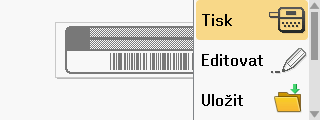
MožnostPopisEditovatZměňte text.
UložitUložte štítek.
Více informací

 Související témata: Použití paměti souboru. Nabídka
Související témata: Použití paměti souboru. NabídkaZměňte nastavení Font nebo Styl.
NáhledPřed tiskem si štítek prohlédněte.
Stisknutím
 změňte zvětšení LCD displeje. Možnosti tisku
změňte zvětšení LCD displeje. Možnosti tiskuVyberte volbu tisku.
Více informací

 Související témata: Tisk štítků.
Související témata: Tisk štítků. - Stisknutím
 nebo
nebo  vyberte počet štítků, které chcete vytisknout, a poté stiskněte
vyberte počet štítků, které chcete vytisknout, a poté stiskněte  nebo OK.
nebo OK.



